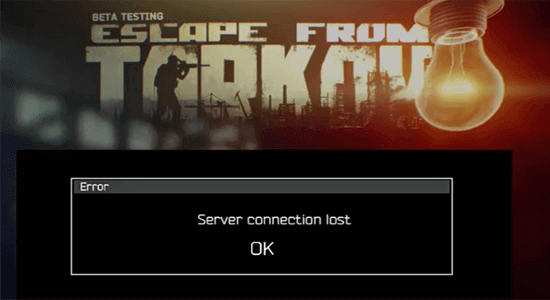
Escape from Tarkov on yksi kuuluisista massiivisen moninpelin online-toimintapeleistä, jossa tuhannet pelaajat voivat nauttia pelistä samalla palvelimella.
Joskus saatat kuitenkin kohdata " Palvelinyhteys katkennut" -virheen käynnistäessäsi tai pelatessasi Escape from Tarkov -peliä Windows 11/10 -tietokoneella.
No, tämä on melko ärsyttävää, koska vika ei aina ole pelipalvelimessa; saattaa olla tekninen häiriö tai verkko-ongelmia, jotka laukaisevat Tarkovin palvelinyhteyden katkeamisvirheen.
Onneksi tässä oppaassa luetellaan mahdolliset korjaukset, jotka voivat auttaa tapauksessasi ratkaisemaan virheen ja aloittamaan pelin pelaamisen.
Korjaaksesi vioittuneet Windows-järjestelmätiedostot, suosittelemme Advanced System Repair -toimintoa:
Tämä ohjelmisto on yhden luukun ratkaisu, jolla voit korjata Windows-virheet, suojata sinua haittaohjelmilta, puhdistaa roskapostit ja optimoida tietokoneesi maksimaalisen suorituskyvyn saavuttamiseksi kolmessa helpossa vaiheessa:
- arvioitu erinomaiseksi Trustpilotissa . _
- Napsauta Asenna ja skannaa nyt asentaaksesi ja tarkistaaksesi tietokoneongelmia aiheuttavat ongelmat.
- Napsauta seuraavaksi Napsauta tästä korjataksesi kaikki ongelmat nyt korjataksesi, puhdistaaksesi, suojataksesi ja optimoidaksesi tietokoneesi tehokkaasti.
Mikä aiheuttaa palvelinyhteyden katkeamisen Tarkovista pakenemisessa?
- Tämä virhe johtuu useimmiten Internet-yhteysongelmista .
- Joskus pelipalvelin voidaan sulkea ylläpitotoimien vuoksi. Tai pelipalvelimesi ping-nopeus ei ole pelin mukainen.
- Internetin IPV6- asetukset , DNS- osoite ja käyttämäsi dynaamiset IP-osoitteet eivät täytä pelin Internet-tarpeita.
- Käytät Windows-tietokoneesi verkko-ohjainten vanhentuneita versioita . Lisäksi vanhentunut käyttöjärjestelmä voi myös johtaa ongelmaan.
- Palomuuri tai kolmannen osapuolen virustorjuntapuvut estävät peliä käynnistymästä normaalisti .
Kuinka korjata "Palvelinyhteys katkennut" Escape from Tarkovista?
Sisällysluettelo
Vaihda
Ratkaisu 1: Käynnistä reititin/modeemi uudelleen
Ensimmäinen tapa korjata yhteysongelmat Escape from Tarkovin avulla. Reitittimen tai modeemin uudelleenkäynnistys ratkaisee kaikki pelin väliaikaiset häiriöt. Noudata ohjeita jatkaaksesi samalla tavalla.
- Sammuta reititin/modeemi painamalla virtapainiketta .
- Irrota kaikki reitittimeen/modeemiin liitetyt kaapelit ja odota hetki.
- Liitä sitten kaapelit ja käynnistä kaikki laitteet.
- Käynnistä nyt peli ja varmista, että olet korjannut yhteysongelman.
Ratkaisu 2: Tarkista palvelimen tila
Useimmissa tapauksissa Escape from Tarkovin yhteysongelma johtuu pelipalvelimista. Jos pelipalvelimet eivät toimi tai niissä on katkosongelmia, kohtaat tämän ongelman. Tämän ratkaisemiseksi sinun on tarkistettava pelipalvelimen tila alla olevien ohjeiden mukaisesti.
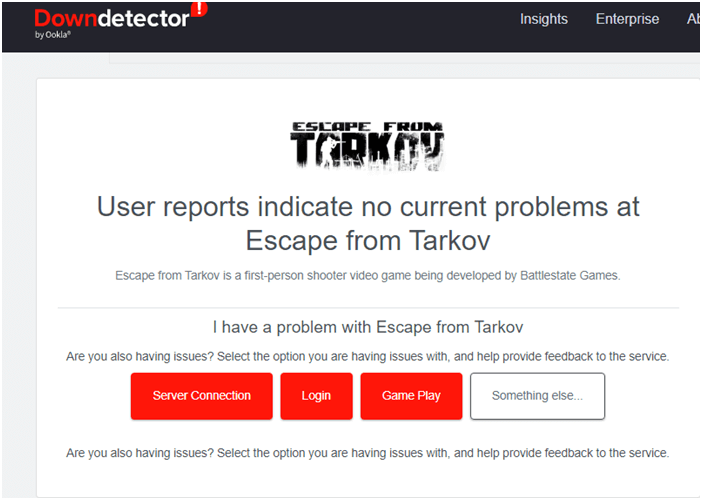
- Tarkista, näetkö näytöllä viestin " Käyttäjäraportit eivät osoita tämänhetkisiä ongelmia Escape from Tarkovissa ". Jos ei, sinun on odotettava, kunnes palvelinongelmat on ratkaistu.
Lisäksi sinun on suositeltavaa valita alempi ping-palvelin ennen pelin aloittamista. Vaihda pelipalvelin noudattamalla näitä ohjeita.
- Käynnistä peli ja siirry Change-palvelimeen [Auto ACE]
- Täydellinen luettelo käytettävissä olevista pelipalvelimista tulee näkyviin näytölle.
- Napsauta nyt Käytä automaattista palvelimen valintaa -vaihtoehtoa ottaaksesi asetuksen käyttöön.
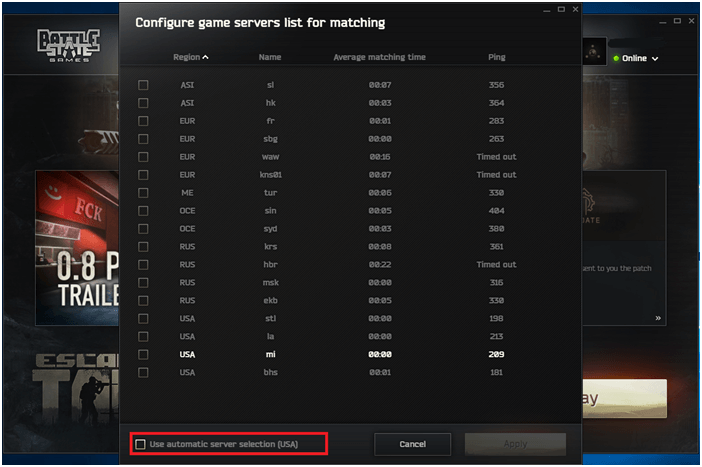
- Käynnistä sitten peli uudelleen ja tarkista, toimiiko se nyt.
Ratkaisu 3: Poista IPv6 käytöstä
IPV6:n poistaminen käytöstä on yksi suositelluista ratkaisuista Escape from Tarkov Server Connection Lost -virheen korjaamiseen . Noudata alla lueteltuja ohjeita.
- Napsauta Windows + R -näppäimiä samanaikaisesti käynnistääksesi Suorita- valintaikkunan.
- Kirjoita sitten Suorita-valintaikkunaan ncpa.cpl ja napsauta OK .
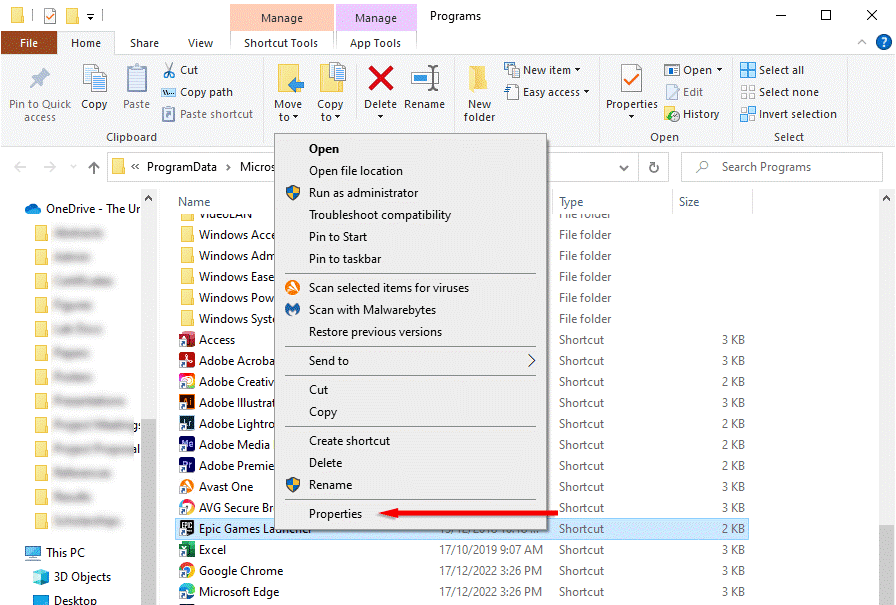
- Napsauta tulevassa näytössä hiiren kakkospainikkeella verkkosovitinta .
- Napsauta nyt Ominaisuudet- vaihtoehtoa annetusta pudotusvalikosta.
- Poista Wi-Fi-ominaisuudet -ikkunassa valinta Internet-protokollan versiosta 6(TCP/IPv6) .
- Napsauta OK tallentaaksesi tekemäsi muutokset.
Lisäkorjaus: Kun käytät useampaa kuin yhtä verkkoyhteyttä tietokoneeseen, siirry sitten Verkko- ja jakamiskeskukseen ja valitse Muuta sovittimen asetuksia (toista ensimmäiset 3 vaihetta siirtyäksesi tähän asetukseen). Napsauta nyt hiiren kakkospainikkeella verkkosovitinta ja napsauta sitten Poista käytöstä . Toista nämä vaiheet kaikille muille harvoin käytetyille tai käyttämättömille verkkosovittimille ja tarkista, toimiiko tämä.
Ratkaisu 4: Päivitä verkko-ohjaimet
Vanhentunut verkkoohjain aiheuttaa ongelmia tietokoneen ja pelipalvelimen välisessä verkkoyhteydessä. Varmista, että ne on päivitetty uusimpaan versioonsa noudattamalla näitä ohjeita.
- Siirry hakupalkkiin ja kirjoita Laitehallinta . Napsauta sitten Avaa .
- Voit laajentaa Verkkosovittimet -vaihtoehtoa kaksoisnapsauttamalla sitä.
- Napsauta nyt hiiren kakkospainikkeella verkkoohjainta ja napsauta Päivitä ohjain .
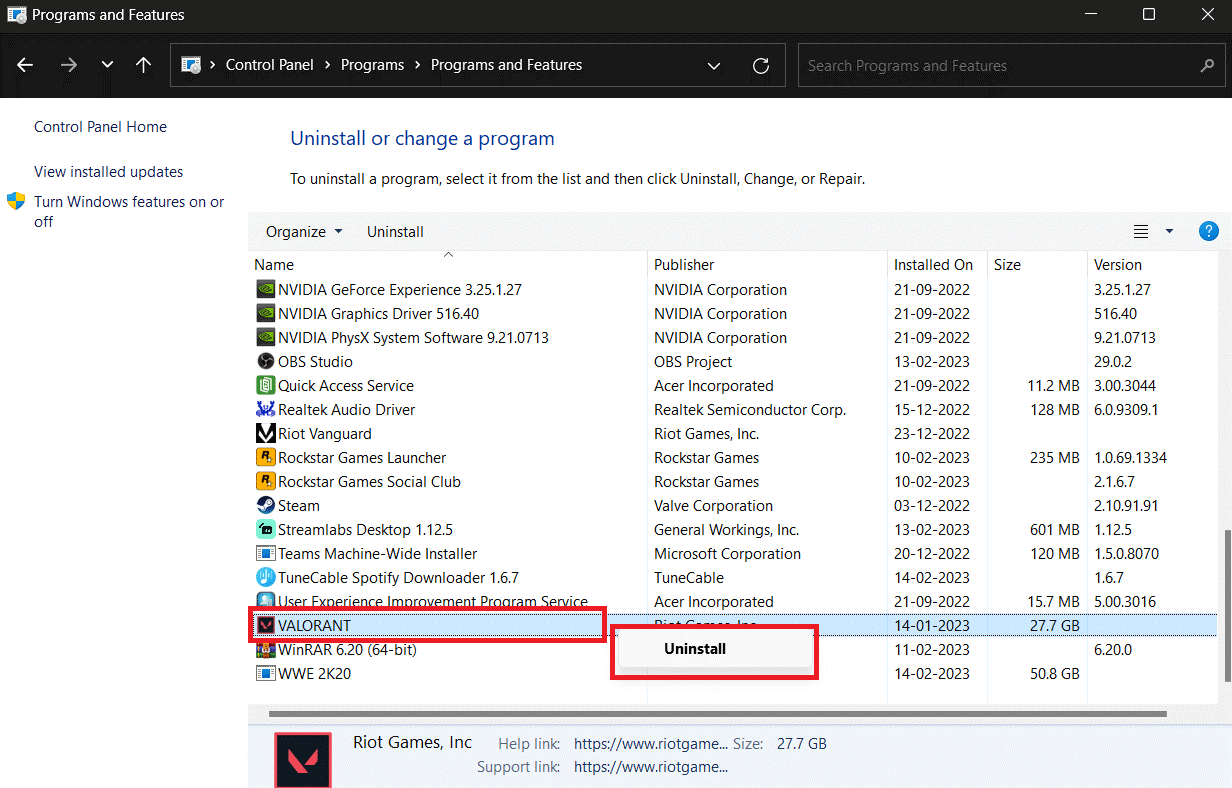
- Napsauta Etsi päivitetty ohjain automaattisesti -vaihtoehtoa.
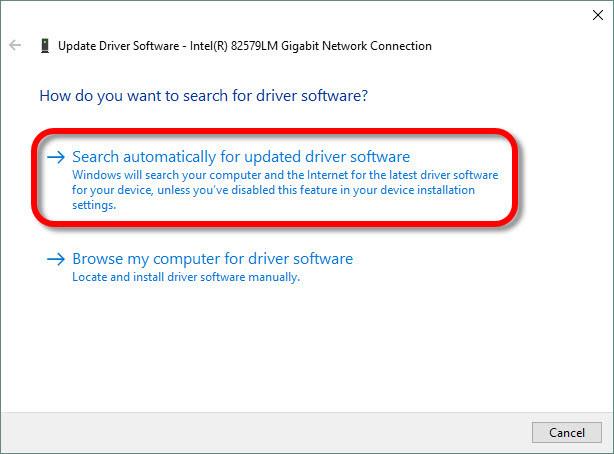
- Odota, että Windows tarkistaa ja päivittää ohjaimet.
Usein Windows ei kuitenkaan pysty päivittämään ohjaimia manuaalisesti, joten on suositeltavaa käyttää 3rd party Driver Updater -työkalua. Tämä on edistyksellinen työkalu, joka vain kerran skannaamalla havaitsee ja päivittää koko järjestelmän ohjaimet automaattisesti.
Ratkaisu 5: Vaihda staattiseen IP-osoitteeseen
Voit myös korjata Tarkovin palvelinyhteyden katkenneen silmukkavirheen muuttamalla Internet-asetukset staattiseen IP-osoitteeseen. Noudata näitä ohjeita vaihtaaksesi staattiseen IP-osoitteeseen.
- Avaa Suorita -valintaikkuna kuten aiemmin ja kirjoita ncpa.cpl .
- Napsauta nyt hiiren kakkospainikkeella aktiivista verkkoyhteyttäsi ja paina Tila -vaihtoehtoa avattavasta valikosta.
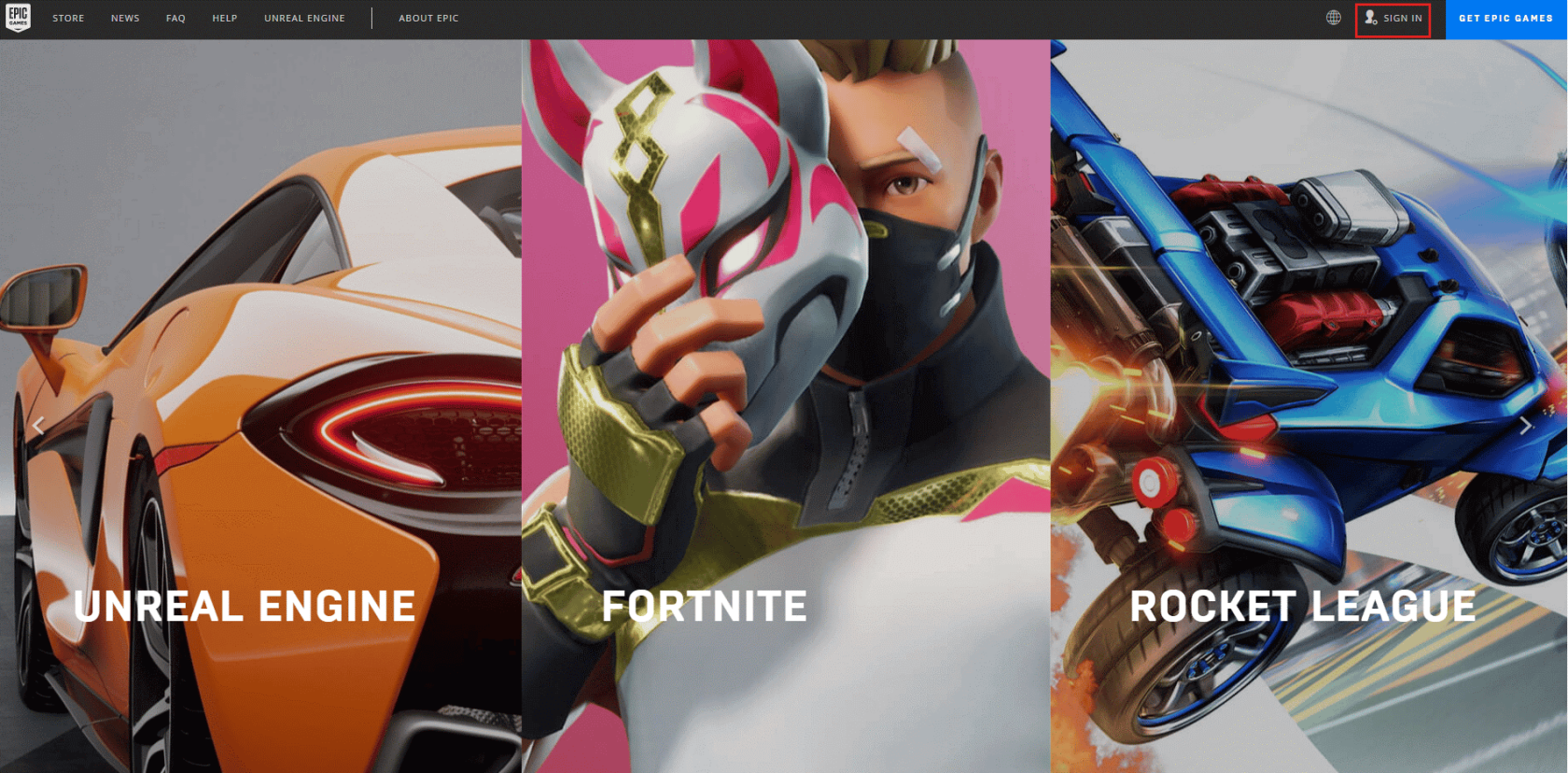
- Valitse sitten Yleiset- kohdasta Tiedot- painike
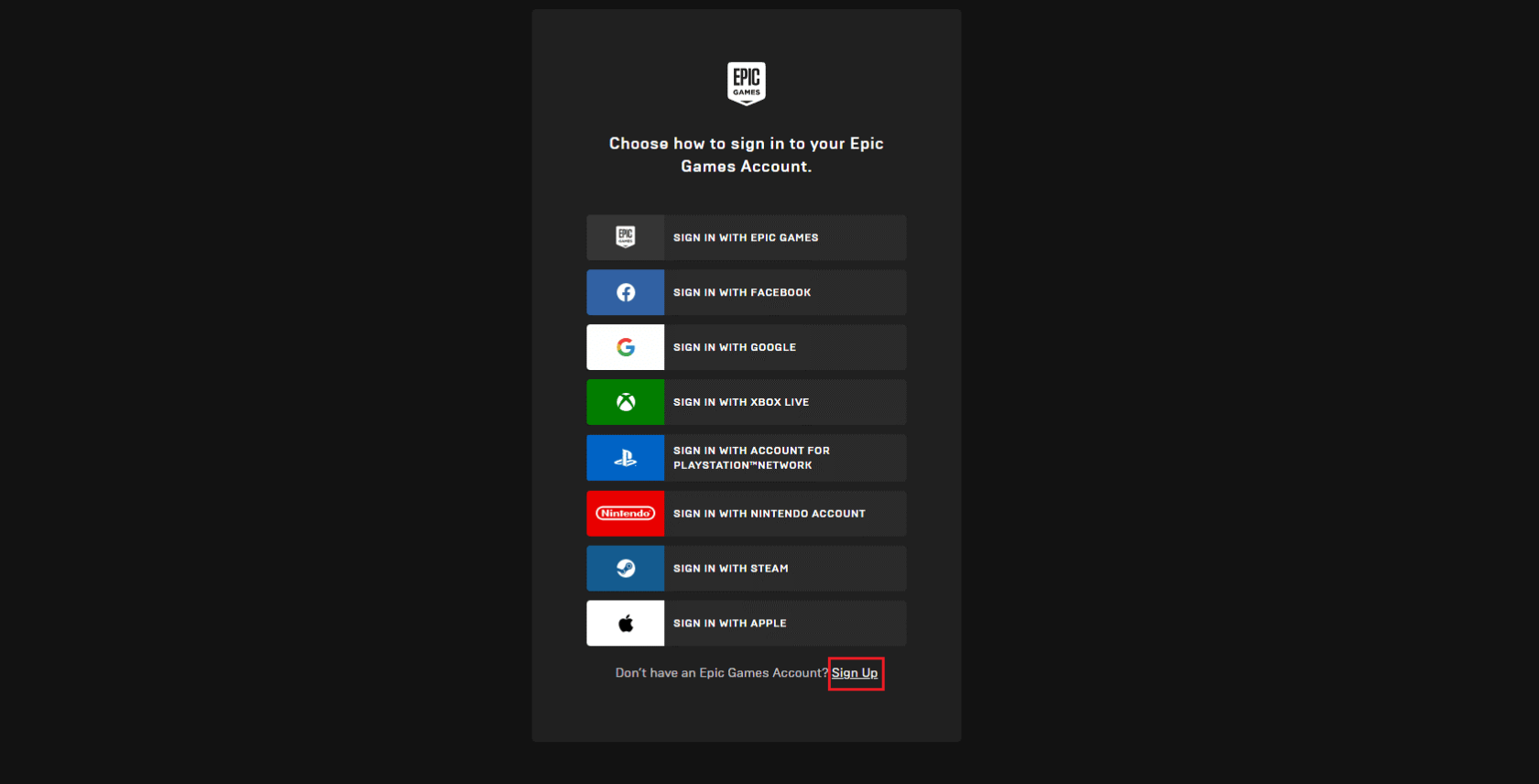
- Kirjoita nyt muistiin IPv4-osoitteesi ja IPv4-aliverkon peite . Tarvitset tätä myöhemmin.
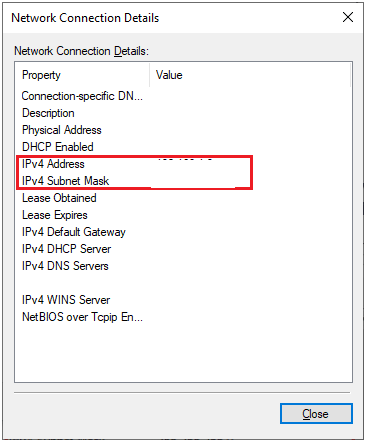
- Siirry nyt takaisin Verkkoyhteydet- ikkunaan ja napsauta hiiren kakkospainikkeella aktiivista verkkoyhteyttäsi.
- Valitse sitten Ominaisuudet
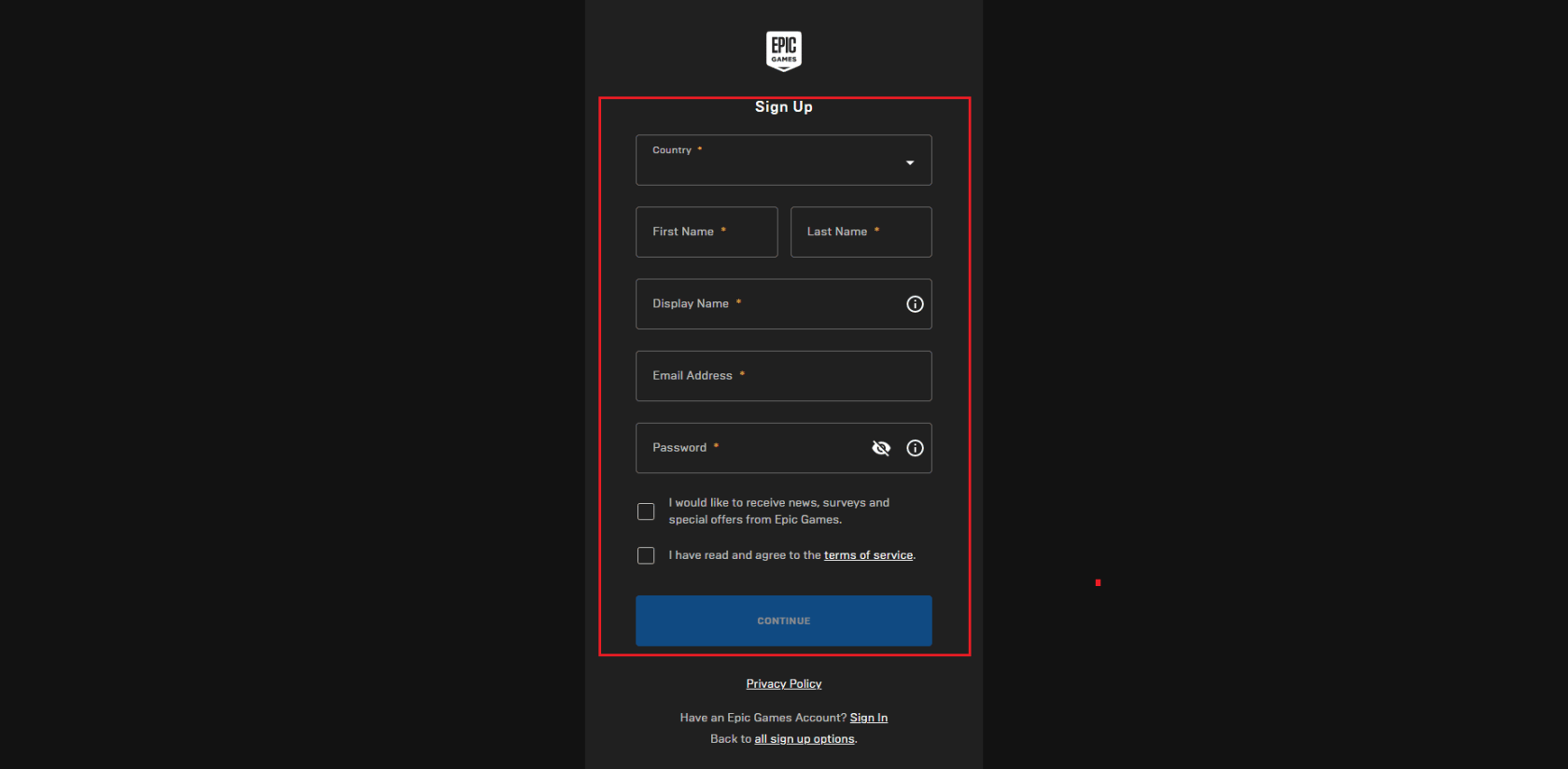
- Kaksoisnapsauta Internet Protocol Version 4 (TCP/IPv4) .
- Napsauta nyt Käytä seuraavaa IP-osoitetta -vaihtoehtoa ja kirjoita aiemmin muistiin merkitsemiesi IP-osoitteen ja aliverkon peitteen osoitteet.
- Sitten voit myös täyttää ensisijaiset ja vaihtoehtoiset DNS-palvelinarvot.
- Tallenna tekemäsi muutos napsauttamalla OK . Voit käyttää ipconfig- komentoa (komentokehotteessa) tarkistaaksesi nämä verkkomuutokset tietokoneellasi.
- Käynnistä peli ja tarkista, avautuuko se nyt ilman ongelmia.
Ratkaisu 6: Palauta Internet-yhteys
Monet ihmiset ovat ehdottaneet, että Internet-yhteyden nollaaminen auttoi heitä korjaamaan Tarkovin palvelinyhteysvirheen Windows PC:ssä. Tässä on ohjeita verkkoyhteyden nollaamiseen.
- Paina näppäimistön Windows-näppäintä ja kirjoita cmd
- Napsauta sitten hiiren kakkospainikkeella komentokehotetta ja valitse valikosta Suorita järjestelmänvalvojana -vaihtoehto.
- Suorita alla mainitut komennot yksitellen ja paina Enter .
ipconfig /flushdns
ipconfig /registerdns
ipconfig /vapauta
ipconfig /renew
netshwinsock reset
- Käynnistä tietokoneesi uudelleen, kun kaikki nämä komennot on käsitelty onnistuneesti, ja tarkista, onko pelin verkkoyhteys muodostettu nyt vai ei.
Ratkaisu 7: Käytä Googlen DNS-osoitteita
Voit korjata Escape from Tarkovissa katkenneen palvelinyhteyden muuttamalla Internet-palveluntarjoajasi oletusarvoisesti käytettävissä olevia DNS (Domain Name System) -osoitteita. Tässä ratkaisussa käytetään Google DNS -osoitteita, koska ne on helppo muistaa ja toteuttaa. Noudata ohjeiden mukaan.
- Käynnistä Suorita -valintaikkuna ja kirjoita ncpa.cpl .
- Napsauta nyt hiiren kakkospainikkeella aktiivista verkkoyhteyttäsi ja paina Ominaisuudet -vaihtoehtoa avattavasta valikosta.
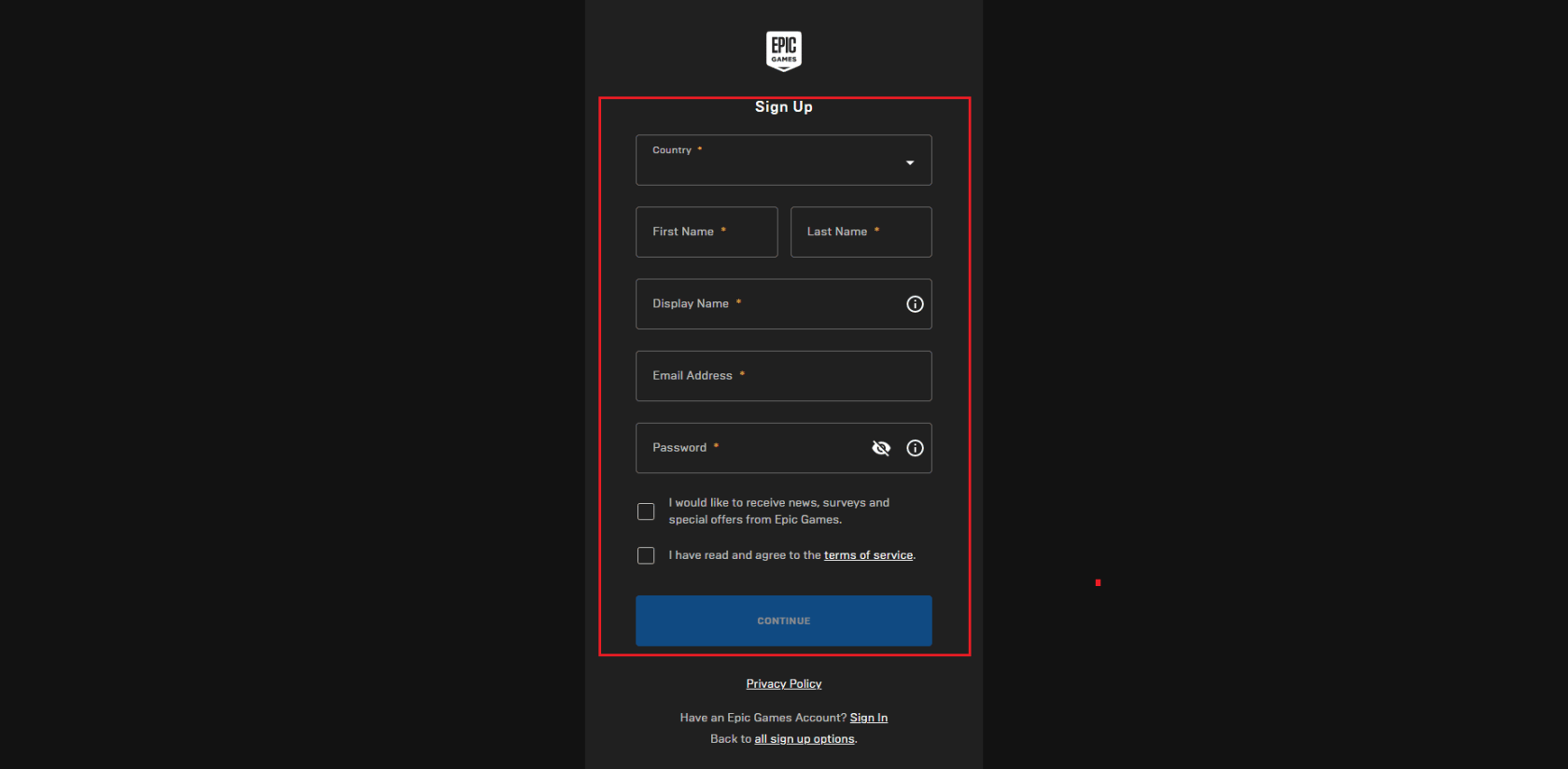
- Paina seuraavassa näytössä Internet Protocol Version 4 (TCP/IPv4)
- Valitse nyt Ominaisuudet Voit myös kaksoisnapsauttaa Internet Protocol Version 4 (TCP/IPv4) avataksesi Ominaisuudet-ikkunan.
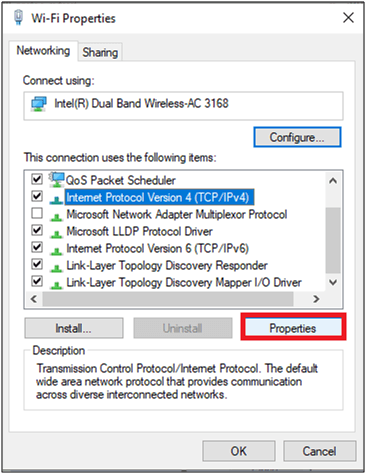
- Napsauta seuraavassa Ominaisuudet- näytössä Käytä seuraavia DNS-palvelinosoitteita -kohdan vieressä olevaa painiketta.
- Kirjoita sitten seuraavat arvot Preferred DNS-palvelimen ja Vaihtoehtoisen DNS-palvelimen vastaaviin kenttiin .
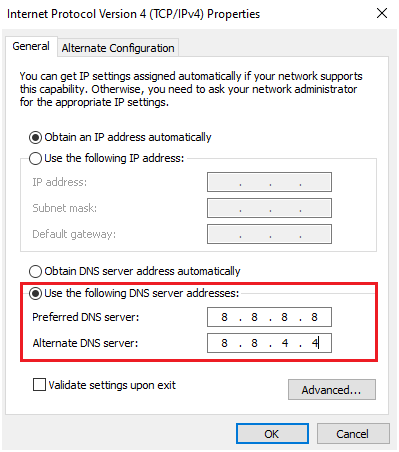
- Napsauta sitten ruutua Vahvista asetukset poistuttaessa kuvan osoittamalla tavalla ja valitse sitten OK.
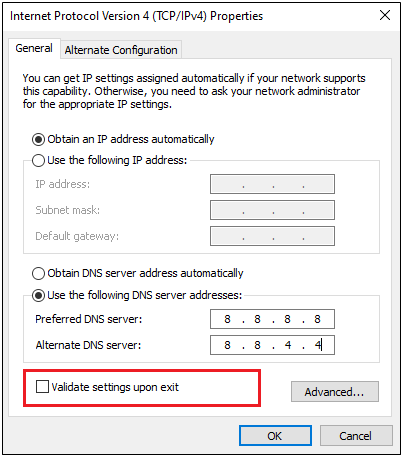
Nämä muokatut DNS-osoitteet määrittävät uuden verkkoyhteyden ja korjaavat tietokoneesi verkkoyhteysongelman.
Ratkaisu 8: Poista palomuuri/virustorjunta käytöstä
Jos palomuuri- tai virustorjuntaohjelmisto estää Escape from Tarkov -pelin, et voi ajaa peliä normaalisti. Voit korjata tämän ongelman poistamalla nämä suojauspaketit väliaikaisesti käytöstä tietokoneeltasi.
Huomautus: Jos Escape from Tarkov käynnistyy ilman ongelmia palomuurisuojauksen poistamisen jälkeen, muista aina ottaa virustorjunta/palomuuriohjelma uudelleen käyttöön tietokoneellasi välttääksesi haittaohjelmahyökkäykset.
- Paina Windows-näppäintä ja kirjoita ohjauspaneeli . Napsauta sitten Avaa .
- Ohjauspaneeli - ikkuna avautuu nyt, paina Järjestelmä ja suojaus
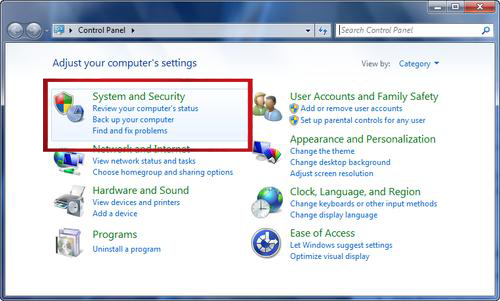
- Valitse sitten Windows Defenderin palomuuri
- Napsauta nyt Ota Windowsin palomuuri käyttöön tai poista se käytöstä vasemmassa ruudussa kuvatulla tavalla.
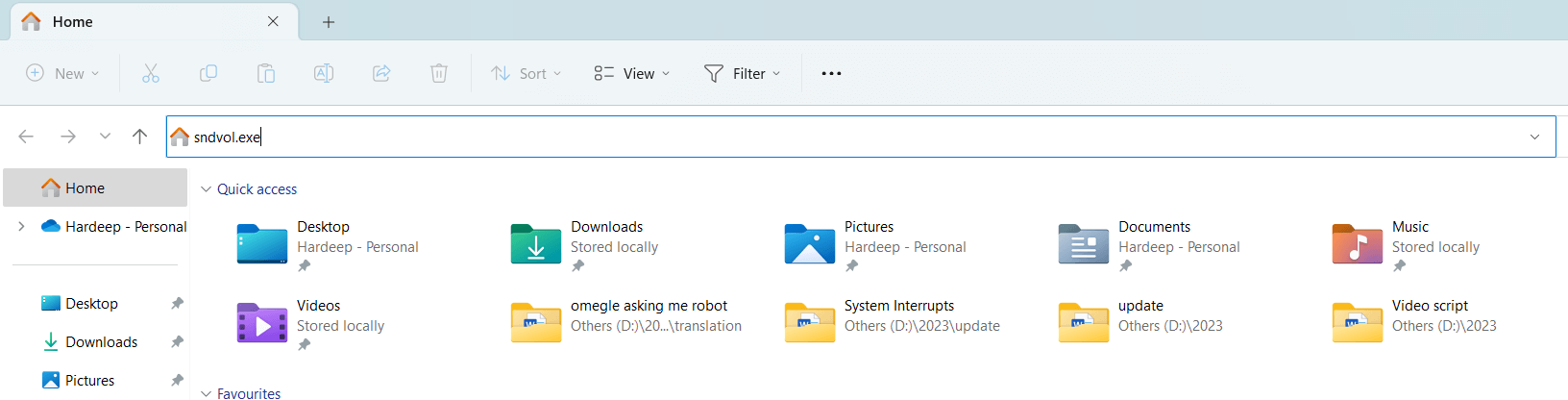
- Valitse sitten valintanappi Poista Windowsin palomuuri käytöstä (ei suositella) -vaihtoehto sekä Yksityisen verkon asetuksista että Julkisen verkon asetuksista.

- Valitse sitten OK- painike tallentaaksesi äskettäin tekemäsi muutokset.
Samoin voit poistaa kolmannen osapuolen virustentorjuntaohjelman käytöstä napsauttamalla hiiren kakkospainikkeella tehtäväpalkin virustorjuntakuvaketta ja siirtymällä Virustorjuntaasetukset- vaihtoehtoon . Valitse luettelosta mikä tahansa vaihtoehto poistaaksesi sen väliaikaisesti käytöstä ja varmistaaksesi, että voit käynnistää pelin ilman ongelmia.
Ratkaisu 9: Käytä VPN-yhteyttä
Jos kaikki yllä olevat ratkaisut eivät auttaneet sinua korjaamaan Escape from Tarkov -pelin yhteysongelmaa, sinun kannattaa käyttää VPN:ää (Virtual Private Network). VPN-verkko peittää tietokoneellesi lähetettyjen ja vastaanotettujen pyyntöpakettien IP-osoitteet.
Voit myös valita maapalvelimen aina, kun muodostat verkkoyhteyden. Tämä on hyödyllistä, koska kun lähetät pyynnön tietokoneeltasi, se näyttää siltä, että pyyntö olisi nostettu VPN-maasta. Tämä auttaa sinua ratkaisemaan kaikki Escape from Tarkov -peliin liittyvät Internet-ongelmat.
Hanki ExpressVPN rajoittamattoman suojatun Internet-yhteyden saamiseksi
FAQ liittyvät artikkeliin Escape from Tarkov
1: Mitä tarkoittaa, että yhteys palvelimeen on katkennut?
Yhteyden katkeaminen palvelimeen tarkoittaa, että pelipalvelimen ja tietokoneesi välisessä tiedonsiirrossa on ilmennyt ongelmia.
2: Toimiiko Tarkov VPN:n kanssa?
Kyllä, Tarkov toimii VPN:n kanssa ja auttaa sinua pääsemään peliin maantieteellisesti rajoitetuissa peleissä. Se auttaa myös pääsemään suosikkisuoratoistosivustoihisi.
Paras tapa optimoida pelisi suorituskyky Windows PC:llä
Tämä tehostaa peliä optimoimalla järjestelmäresurssit ja tarjoaa paremman pelattavuuden. Ei vain tämä, vaan se myös korjaa yleisiä peliongelmia, kuten viiveitä ja alhaisia FPS-ongelmia.
Johtopäätös:
Toivottavasti tämä artikkeli kattaa kaikki mahdolliset ratkaisut Tarkov-palvelinyhteyden kadonneen virheen korjaamiseksi tietokoneellasi. Kokeile annettuja ratkaisuja yksitellen ongelman vianmääritykseen ja aloita Escape from Tarkovista nauttiminen.
Älä myöskään unohda seurata meitä sosiaalisen median kahvoissamme saadaksesi mielenkiintoisempia oppaita ja hyödyllisiä vinkkejä tietokoneesi suojaamiseksi virheiltä ja ongelmilta.
![Xbox 360 -emulaattorit Windows PC:lle asennetaan vuonna 2022 – [10 PARHAAT POINTA] Xbox 360 -emulaattorit Windows PC:lle asennetaan vuonna 2022 – [10 PARHAAT POINTA]](https://img2.luckytemplates.com/resources1/images2/image-9170-0408151140240.png)
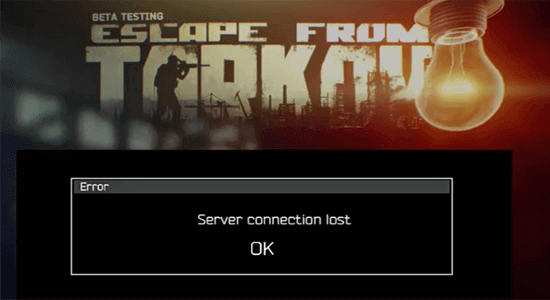
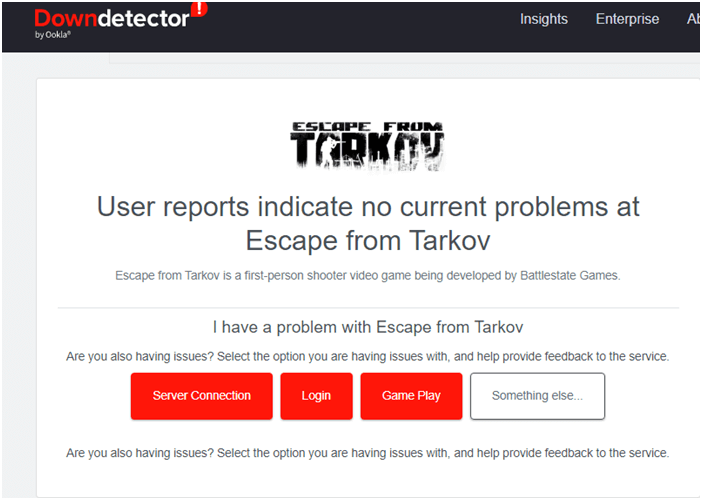
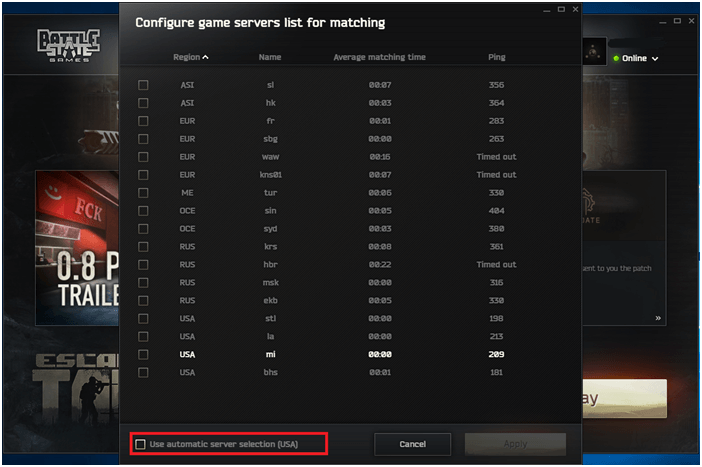
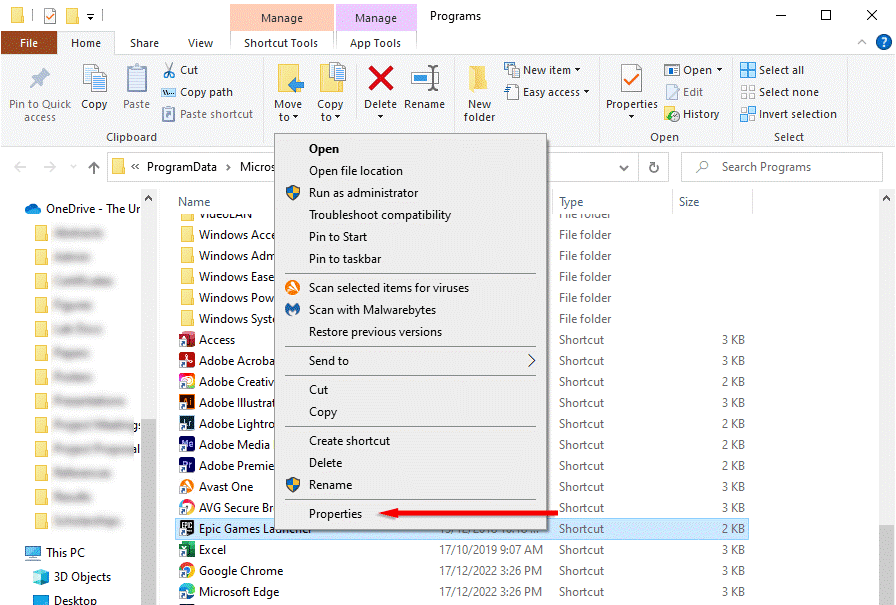
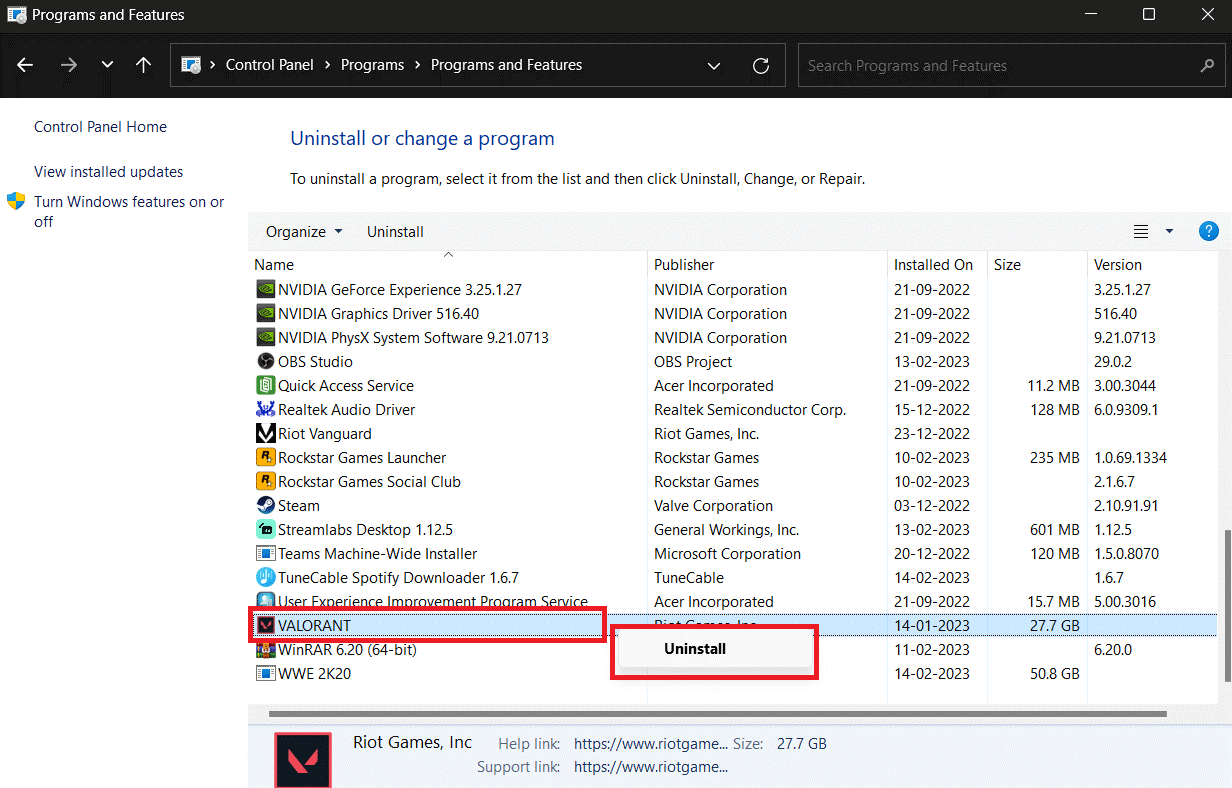
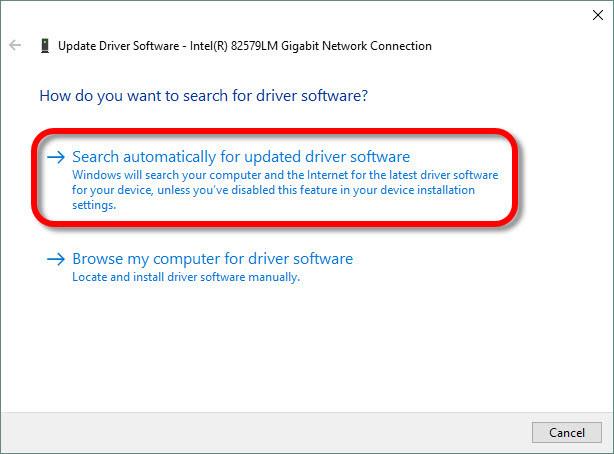
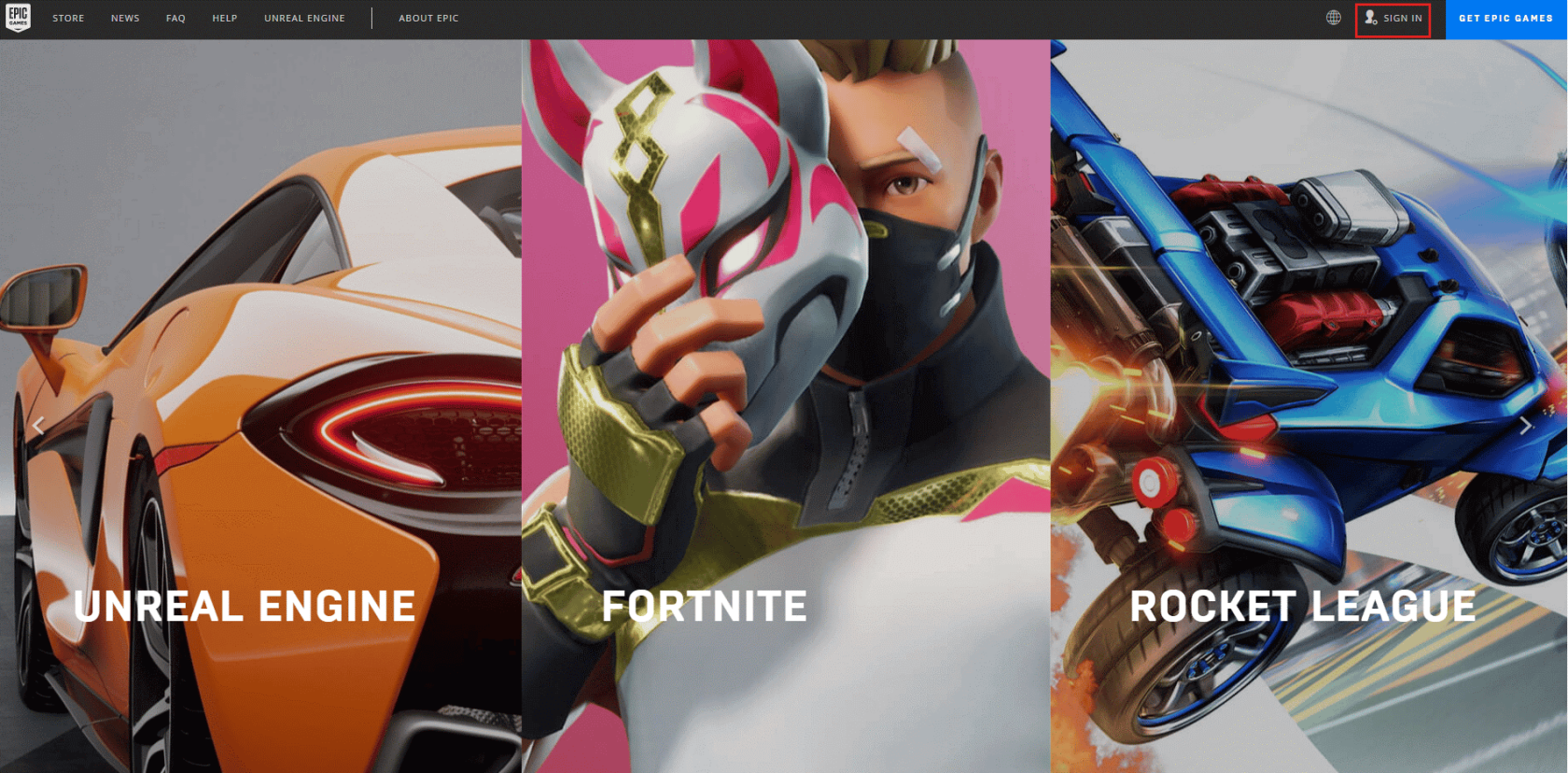
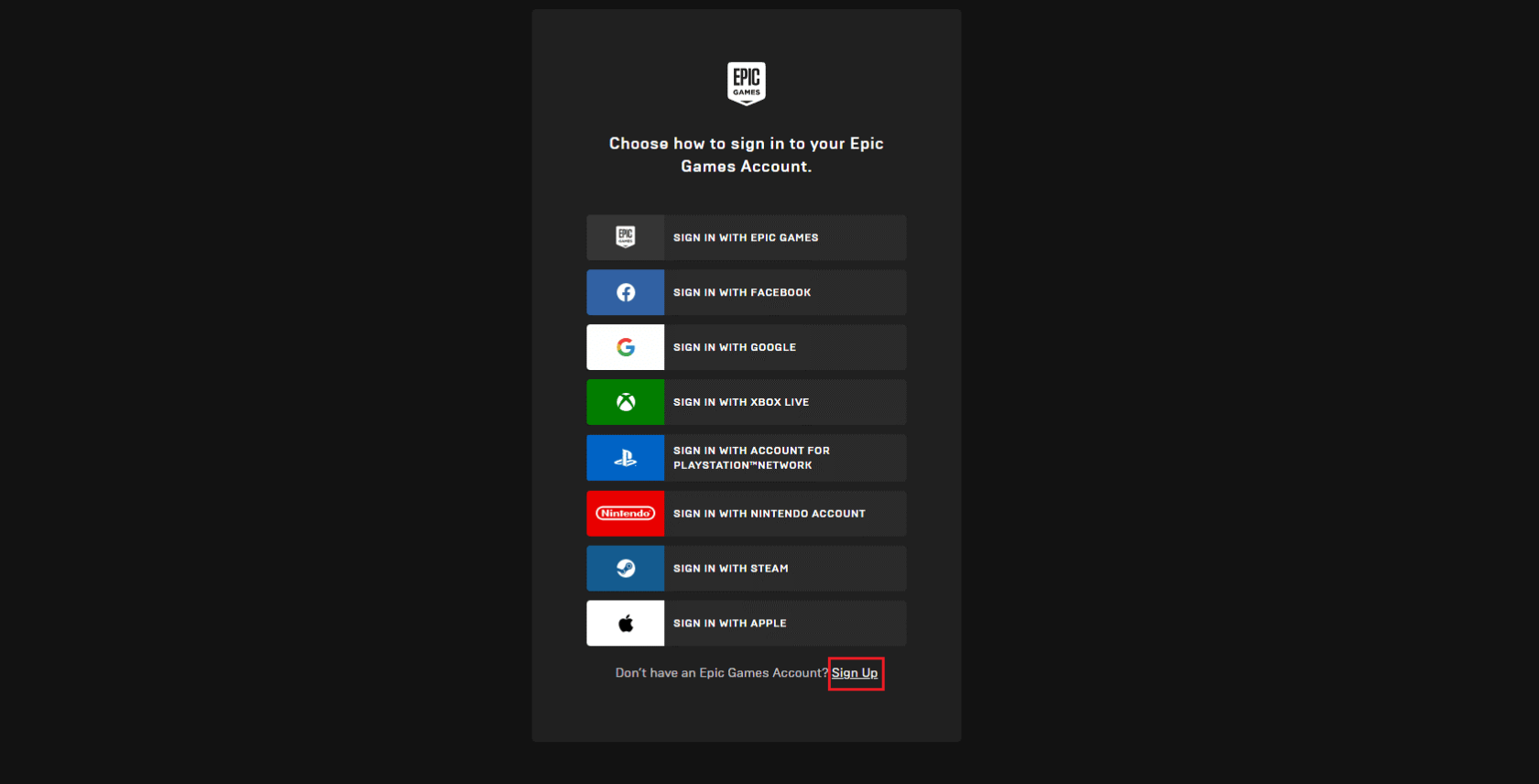
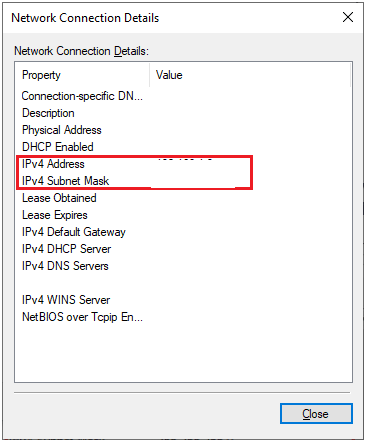
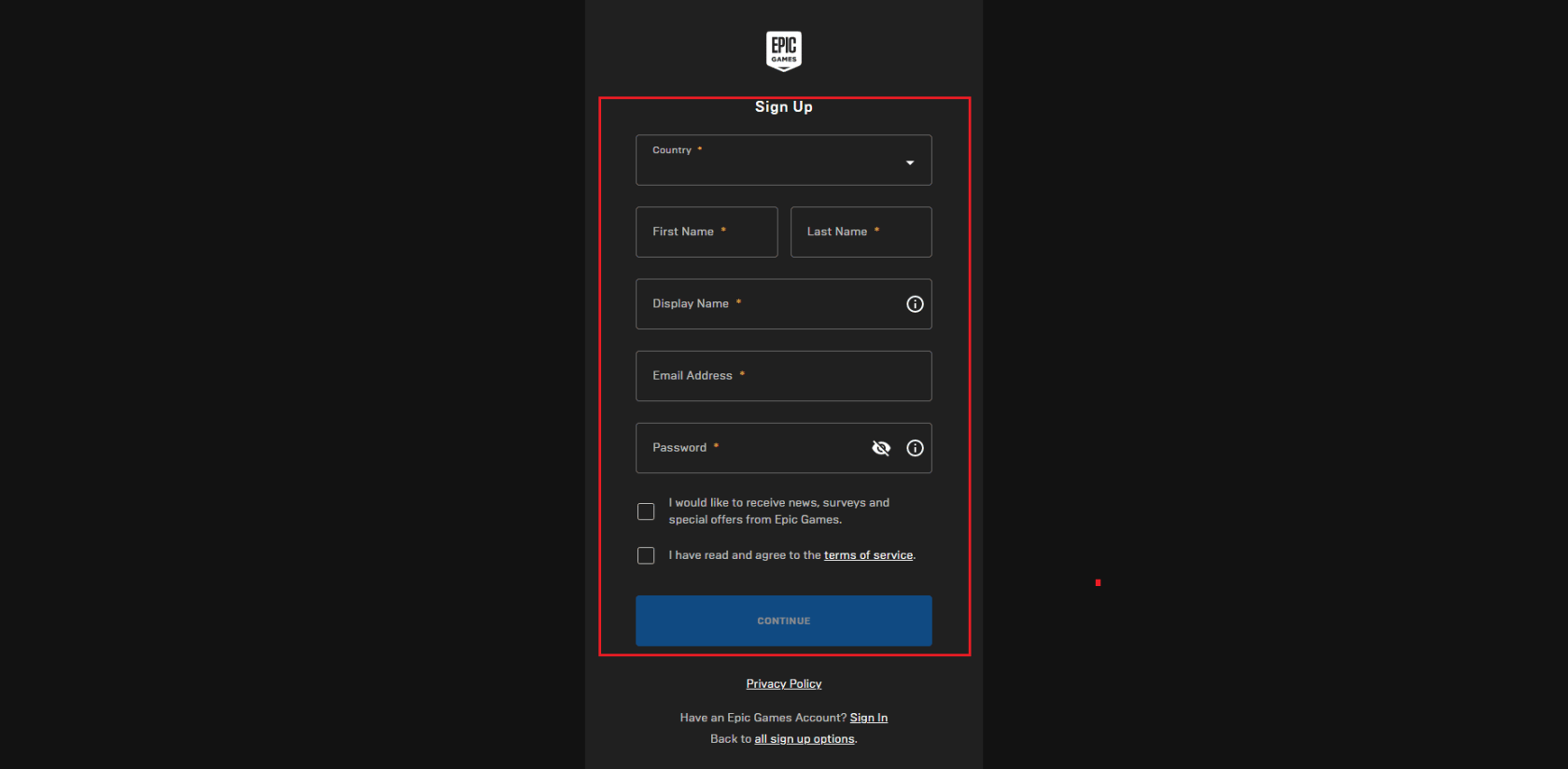
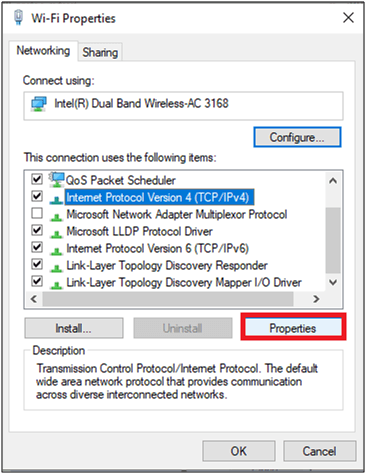
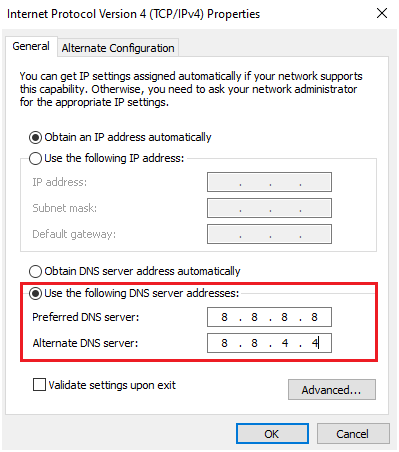
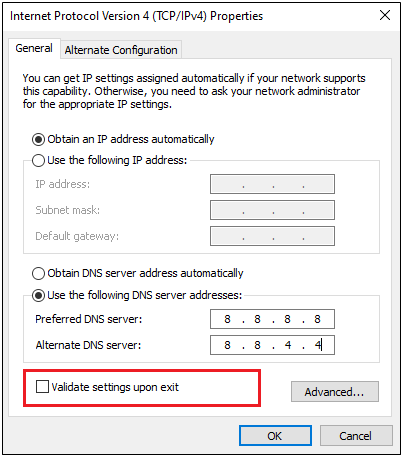
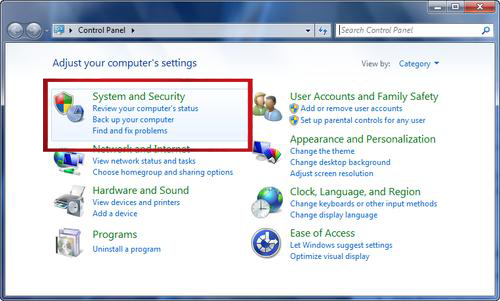
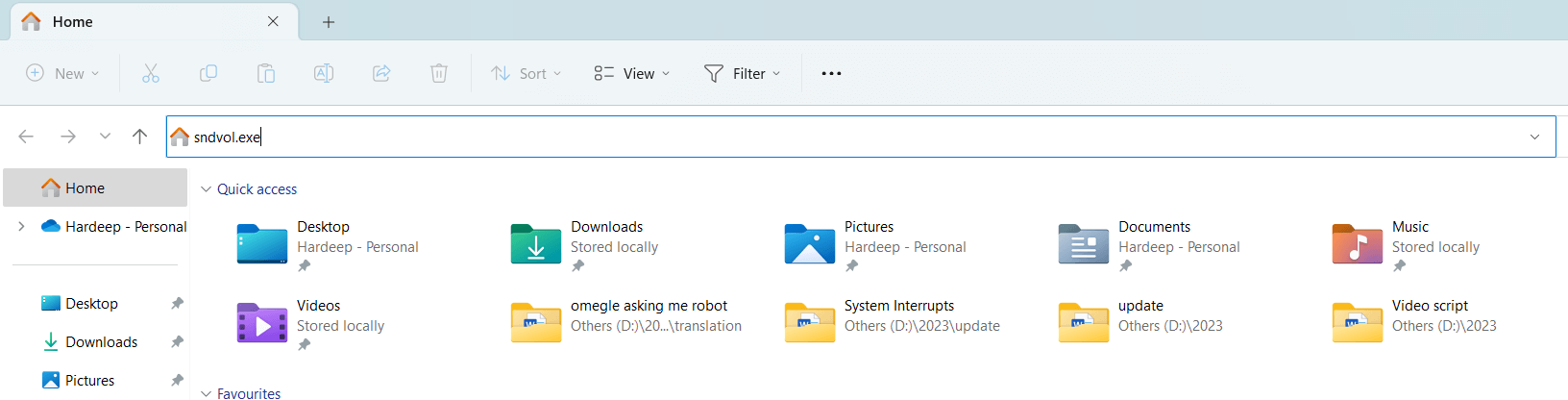

![[100 % ratkaistu] Kuinka korjata Error Printing -viesti Windows 10:ssä? [100 % ratkaistu] Kuinka korjata Error Printing -viesti Windows 10:ssä?](https://img2.luckytemplates.com/resources1/images2/image-9322-0408150406327.png)




![KORJAATTU: Tulostin on virhetilassa [HP, Canon, Epson, Zebra & Brother] KORJAATTU: Tulostin on virhetilassa [HP, Canon, Epson, Zebra & Brother]](https://img2.luckytemplates.com/resources1/images2/image-1874-0408150757336.png)

![Kuinka korjata Xbox-sovellus, joka ei avaudu Windows 10:ssä [PIKAOPAS] Kuinka korjata Xbox-sovellus, joka ei avaudu Windows 10:ssä [PIKAOPAS]](https://img2.luckytemplates.com/resources1/images2/image-7896-0408150400865.png)
